
SN_2
.pdf
Лабораторная работа №2 "Настройка политик безопасности для Secret Net Studio 8.5"
ХОД РАБОТЫ
1.Загрузите ОС Windows под учетной записью администратора.
2.Откройте "Локальный центр управления" ("Пуск → Все программы → Код Безопасности → Secret Net Studio → Локальный центр управления") (Рис. 1).
Рис. 1. Раздел «Код безопасности» в меню «Пуск».
3.После запуска окна приложения выберите вкладку «НАСТРОЙКИ» (Рис. 2, обозначено цифрой 1).
4.Выберите интересующею группу из раздела «ПОЛИТИКИ» в левой части окна приложения (Рис. 2, обозначено цифрой 2). Политики безопасности в Secret Net Studio 8.5 разделены на базовые группы:
1) базовая защита ("Вход в систему", "Журнал", "Теневое копирование", "Ключи
пользователя", "Оповещение о тревогах", "Контроль RDP подключений", "Администрирование системы защиты") — объединяет параметры функционирования механизмов базовой защиты клиента;
2)локальная защита ("Дискреционное управление доступом", "Затирание данных", "Полномочное управление доступом", "Замкнутая программная среда", "Защита диска и шифрование данных") — объединяет параметры функционирования механизмов локальной защиты клиента;
3)сетевая защита ("Персональный межсетевой экран") — объединяет параметры функционирования механизмов сетевой защиты клиента;
4)контроль устройств — содержит параметры функционирования механизмов
контроля подключения и изменения устройств и разграничения доступа к устройствам;
5)контроль печати — содержит параметры для настройки маркировки документов, теневого копирования, списка используемых принтеров и политик прямой печати;
6)антивирус — содержит параметры для настройки постоянной защиты, режимов
сканирования, списка исключений и сканирования по расписанию;
7)обнаружение вторжения — содержит параметры для настройки детекторов сетевых атак и сигнатурных анализаторов;
8)обновление — содержит параметры автоматической проверки обновлений
антивирусных баз и базы правил; 9) паспорт ПО — содержит параметры настройки сбора данных о состоянии
программной среды (СПС) по расписанию, выбранных каталогов и расширения файлов.
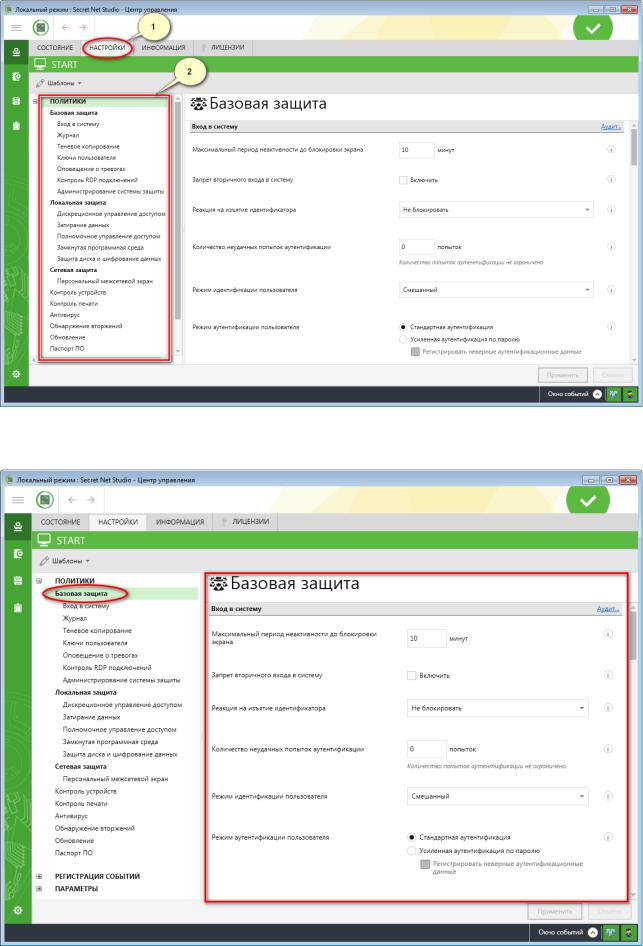
Рис. 2. Вкладка «Настройки» окна «Центра управления».
5. В центральной части окна приложения находятся параметры безопасности (Рис. 3). Перейдите группу «Базовая защита» и выполните настройки в соответствии с заданием.
Рис. 3. Вкладка «Настройки» группа «Базовая защита».
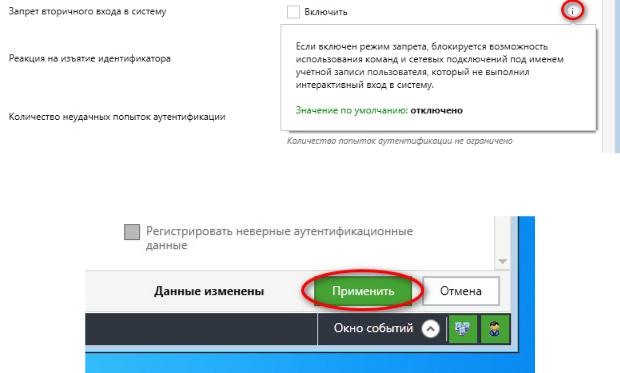
Если нажать левой кнопкой мыши на знак «i», который располагается рядом с параметром, можно увидеть описания параметра (Рис. 4).
Рис. 4. Кнопка информация («i») в окне приложения.
6. После настройки выбранных параметров нажмите кнопку «Переменить» в правом нижнем углу окна приложения (Рис. 5).
Рис. 5. Расположение кнопки «Применить» в окне приложения.
ЗАДАНИЕ
№ |
Параметр настройки |
Задаваемое значение |
|
п/п |
|||
|
|
||
|
|
|
|
1 |
Максимальный период не активности до блокировки |
15 минут |
|
|
экрана |
|
|
2 |
Запрет вторичного входа в систему |
Включено |
|
|
|
|
|
3 |
Режим идентификации пользователя |
По имени |
|
|
|
|
|
4 |
Количество неудачных попыток аутентификации |
12 попыток |
|
|
|
|
|
5 |
Максимальный размер журнала системы защиты |
4096 КБ |
|
|
|
|
|
6 |
Политика перезаписи событий |
Затирать события по мере |
|
необходимости |
|||
|
|
||
7 |
Режим аутентификации пользователя |
Стандартная аутентификация |
|
|
|
|
|
|
|
Оповещать пользователя о |
|
8 |
Оповещение пользователя |
последнем успешном входе в |
|
|
|
систему |
|
9 |
Теневое копирование: Размер хранилища |
15% |
|
|
|
|
|
|
Перенаправление устройств в RDP-подключениях: |
Запрещено подключать |
|
10 |
удаленные устройства к |
||
Устройств Plug and Play |
|||
|
|
компьютеру |
|
11 |
Перенаправление принтеров в RDP-подключениях |
Запрещено использование |
|
принтеры компьютера удаленно |
|||
|
|
||
12 |
Самозащита продукта |
Включить |
|
|
|
|
